Microsoftсистема облачного хранения легко интегрируется в Windows 10, однако многие пользователи хранят свои файлы в других сервисах, например Google Drive. Конечно, то, что Один диск интегрирован в систему, позволяет нам быстро и легко находить файлы и получать к ним доступ из самого браузера или даже из функции поиска Windows 10. Далее мы покажем как получить доступ к нашим файлам Google Drive из поиска Windows 10 .
Пользователи системы Microsoft, которые также используют службу хранения Google, но обнаружат, что Windows 10 не индексирует файлы Google Диска. Это означает, что они не появляются среди наших запросов, и мы должны зайти на сайт службы Google, войти в систему и получить к ним доступ.

Найти файлы Google Диска из поиска Windows 10
Чтобы наши файлы, хранящиеся в облаке Google, появлялись в поиске Windows 10, мы должны сделать его индексируемым. Таким образом, сама система сможет отображать их среди результатов поиска и легко и быстро получать к ним доступ.
Для этого мы должны выполнить следующие шаги:
- Мы открываем Панель управления
- Мы выбираем Параметры индексирования вариант .
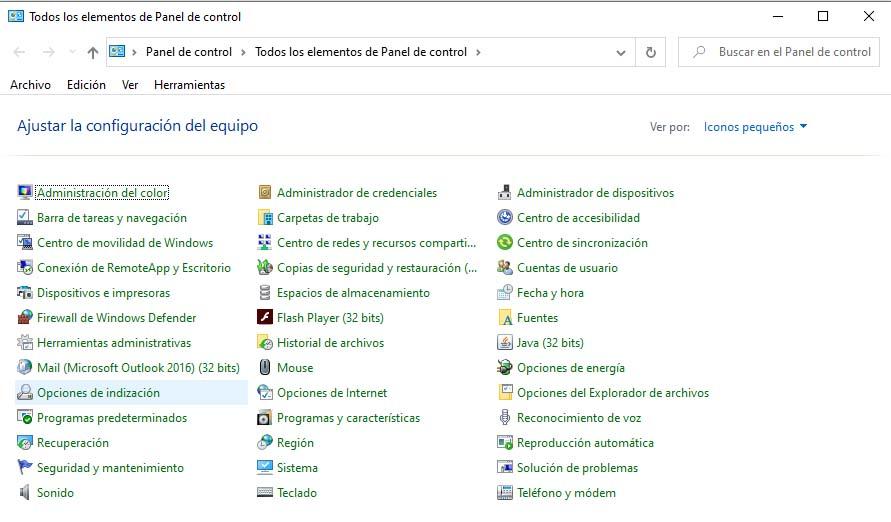
- Это откроет новое окно, из которого мы можем индексировать новые местоположения. В нем нажмите на Изменить .
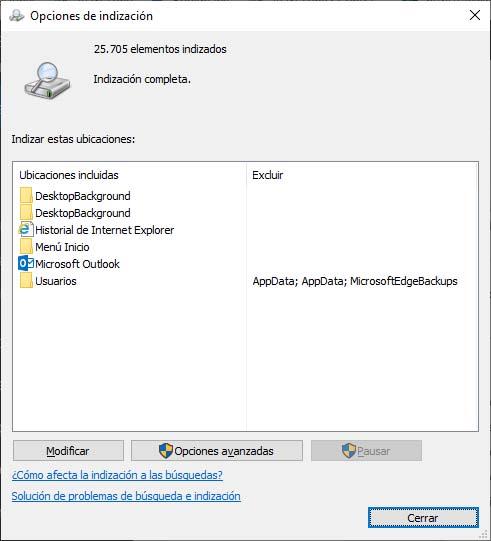
- Далее мы развертываем соответствующий диск или путь к папке, где у нас есть каталог Google Drive.
- Мы проверяем ящик появится рядом с рассматриваемой папкой и нажмите ОК.
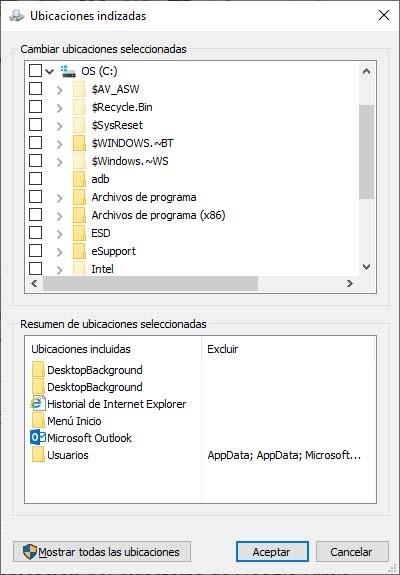
- Мы перезагружаем компьютер, чтобы изменения вступили в силу.
Следующим шагом является проверка того, что наследование пользователей включено для этой папки. Для этого:
- Мы открываем File Explorer и перейдите в каталог Google Drive.
- Щелкните правой кнопкой мыши на папке, чтобы получить доступ к ее Объекты .
- Мы выбираем Безопасность меню.
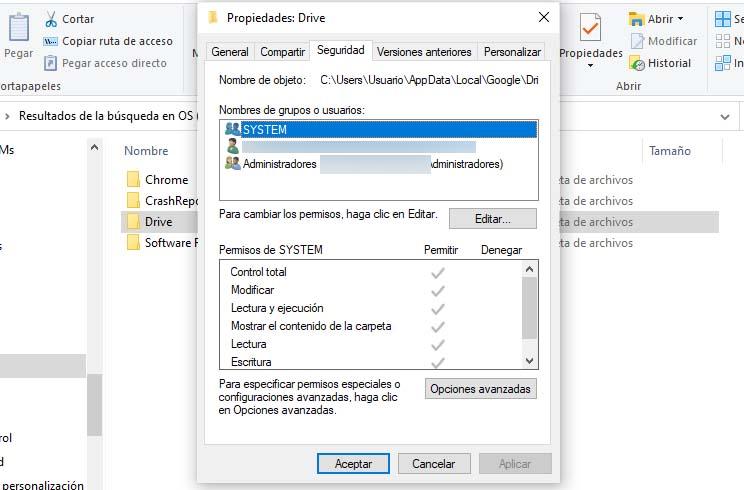
- Нажмите на Дополнительные параметры .
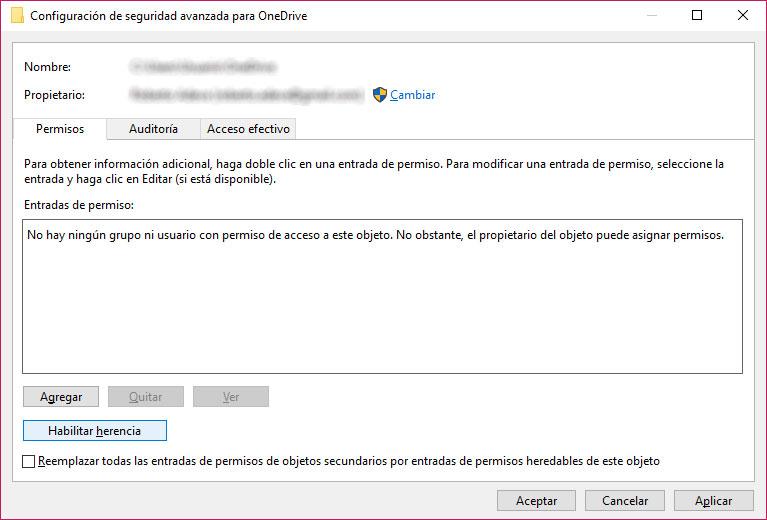
- В открывшемся окне мы проверяем, показывает ли кнопка внизу, что мы можем включить наследование.
- Если это так, мы нажимаем на эту кнопку.
- Мы устанавливаем флажок Заменить все записи разрешений дочерних объектов на наследуемые записи разрешений для этого объекта.
- Чтобы закончить, нажмите «Принять» и еще раз «Принять», чтобы сохранить изменения.
Наконец, мы должны перезагрузить компьютер снова, и как только он запустится, мы уже можем открыть поиск Windows 10 и проверить, что наши файлы Google Drive появляются среди результатов.